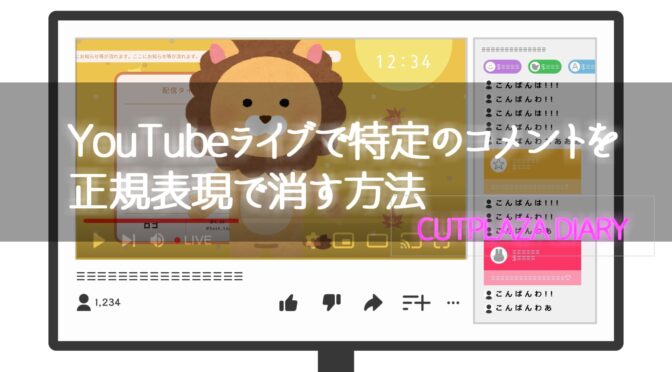YouTubeのライブを見ているとコメント欄が特定の単語で荒れたり、配信内容と関係ない言葉で埋まってしまうことってありませんか。
今回はそういった配信で必要ない単語のあるコメントを消す方法を紹介します。
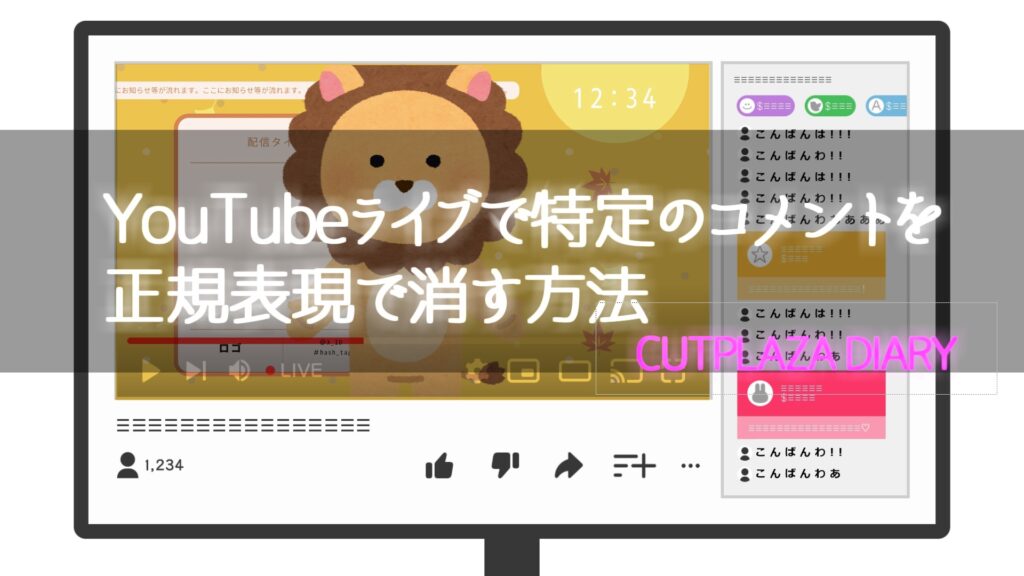
まずは、わたしが実際に困っていた事例を紹介します。
YouTubeの配信を見ている際に誰かが挨拶します。
すると他の人が「〇〇さんこんばんわ」と続きます。
それが一人ではなくて何人も「こんばんは」「こんばんわ」とコメント欄が全部挨拶で埋まってしまいました。
そこはオフイベントが盛んな配信者さんで、メンバー同士も仲が良くて、雑談なんかもいっぱいされる配信コミュニティが形成されていたのですが、配信者さんが返事するならともかく、コメント欄でみんなが挨拶や雑談始めちゃうと、こちらの疎外感は半端ないんですよね。
そういうコミュニケーションの形態の是非は配信者さんによって違うから、其れについては問題ないのですが、配信の内容と違うコメントがずっと続くライブって居心地悪くなるときがあります。
これをなんとかしたいと思って色々調べていたのですが、以下のような方法でわたしは解決しましたのでご紹介していきます。
Google拡張機能
「Chat Filter for YouTube Live」を使う
この拡張機能はYouTubeライブの名前やコメントで、設定していたルールに基づいて引っかかったコメントを非表示にできます。
単語を入れるだけの拡張機能は他にもあるけどうまくいかなかったのですが、このChat Filter for YouTube Liveは正規表現で単語を文章の中から判定できるので、設定次第で色々対象に設定ができます。
正規表現を用いた設定の仕方は以下のとおりです。
挨拶を消す
Filed:
Message
Condition:
Matches Regular Expression
Value:
(こんにち.|こんばん.)
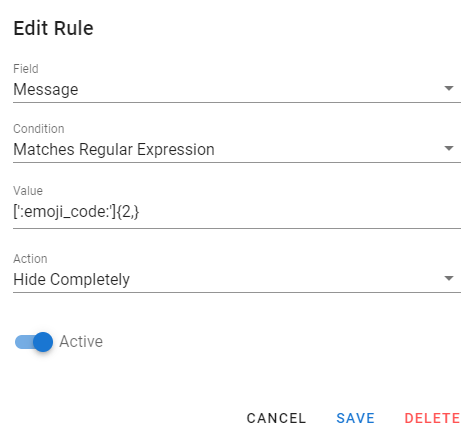
メッセージのMatches Regular Expression(正規表現と一致する)の設定として
(こんにち.|こんばん.)
とすることで、「こんにちは」と「こんにちわ」と「こんばんは」と「こんばんわ」のような単語のあるコメントを消します。
YouTubeライブのコメント欄の上にChat Filter for YouTube Liveのアイコンがあるので、非表示を止めたいときは消しておくことも出来ます。
このように正規表現で色々出来るのですが、他にもいくつか載せておきます。
絵文字を消す
Filed:
Message
Condition:
Matches Regular Expression
Value:
[':emoji_code:']{2,}
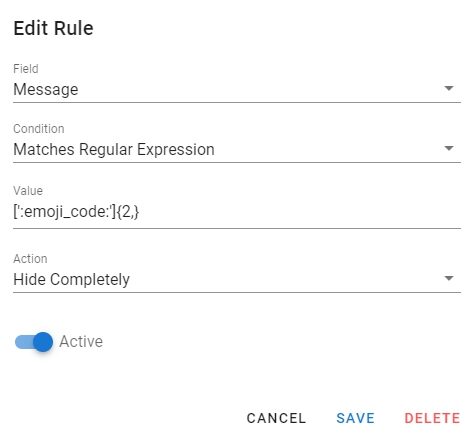
正規表現だけで絵文字の判定は難しいのですが、Chat Filter for YouTube Liveではemoji_codeという指定ができるようで、こちらを正規表現にして2つ以上の絵文字がある場合に消すという指定をしています。
ただしChat Filter for YouTube Liveは対象が多いとコメント欄がカクカクするので通常は非アクティブにしておいても良いかもしれません。
長い名前を消す
Filed:
Author
Condition:
Matches Regular Expression
Value:
.{20,}
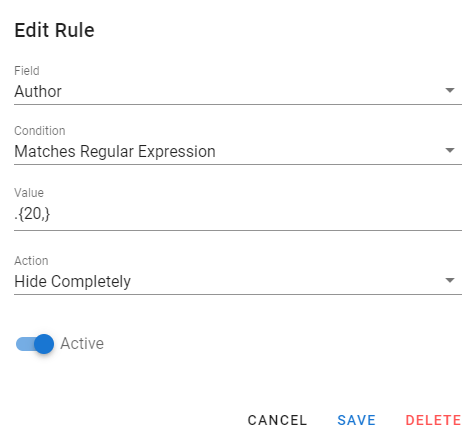
時々、リスナーさんの名前が長すぎる場合があって、それが気になることがよくありますよね。
.{20,}
Authorを対象に、この正規表現で名前が20文字以上の人のコメントを消します。
拡張機能インストール先
Chat Filter for YouTube Live
https://chromewebstore.google.com/detail/jalcplhakmckbmlbidmbmpaegcpbejog
YouTubeのライブ視聴時のコメント欄の荒れや不要な言葉に対処する拡張機能をご紹介しましたが、これ以外にもYouTubeユーザー向けに便利な拡張機能がたくさん存在します。例えば、配信のメモや視聴体験の向上に役立つもの、視聴履歴の管理をサポートするものなどがあります。
また次回もYouTube用拡張機能を取り上げ、より快適なYouTube体験ができるようにご紹介していきたいと思います。
YouTubeライフをより充実させるヒントが見つかるかもしれませんので、お楽しみにしていてくださいね。